steam怎么快速截图 Steam游戏截图快捷键设置教程
日期: 来源:泰尔达游戏网
Steam游戏平台作为全球最大的数字游戏发行平台之一,提供了丰富多样的游戏资源供玩家选择,在游玩游戏的过程中,我们经常会遇到一些想要记录下来的精彩瞬间,而快速截图是最方便的记录方式之一。本文将为大家介绍如何在Steam平台上快速截图,以及设置游戏截图的快捷键,让玩家们能够轻松记录游戏中的精彩时刻。
Steam游戏截图快捷键设置教程
步骤如下:
1.先简单说,如果你没修改过。就是你在游戏中直接按F12就可以截图了,下面教大家怎么修改截图功能键,启动steam PC客户端,如下图所示
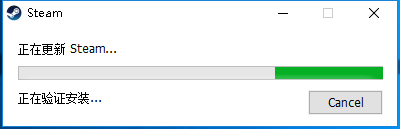
2.输入你的steam账号和密码登陆,如下图所示
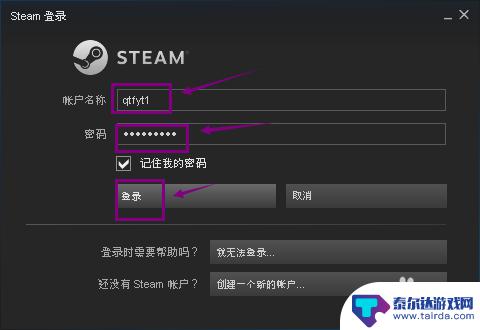
3.进入主页单击左上角的steam。如下图所示
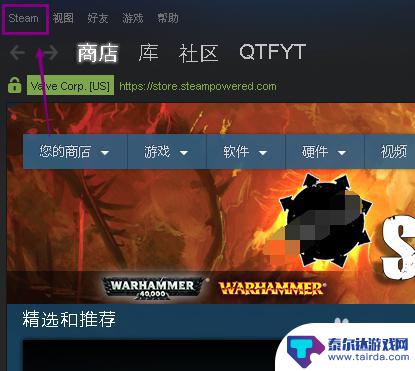
4.在steam菜单选择设置进入,如下图所示
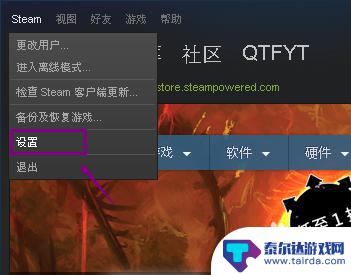
5.进入设置界面,点击左侧的游戏中选项卡,如下图所示
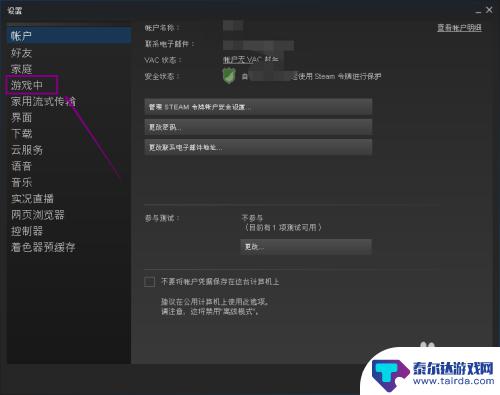
6.在游戏中,右侧可见游戏快捷键是F12,鼠标点击F12再按你想设定的键位即可更改,点击截图存档文件夹,如下图所示
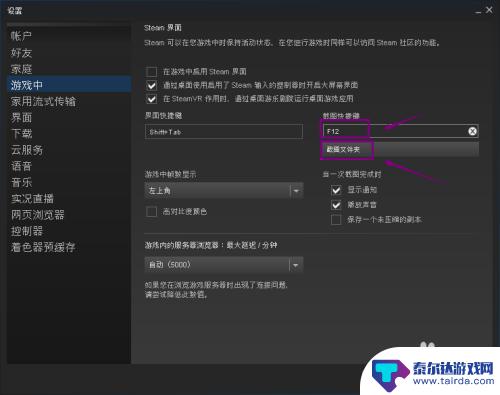
7.我们可以自定义截图存档文件夹,如下图所示
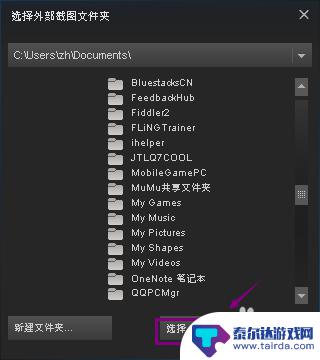
以上就是steam怎么快速截图的全部内容了,希望能帮到小伙伴们。















